| 本栏目:【PhotoShop教程】 | 内容为:Photoshop特效:水墨风景画效果设计 |
用Photoshop来制作一幅水墨风景画。
原图:

用Photoshop打开将背景层分别复制为副本1、副本2、副本3。
单击“副本2”和“副本3”图层的“可视性”图标,先将这两个图层隐藏,确定此时的工作图层为“副本1”图层。

选择“图像”“调整”“去色”命令,将“副本1”图层去色,按Ctrl+U键打开“色相/饱和度”对话框,将“明度”设置为45,如图所示。
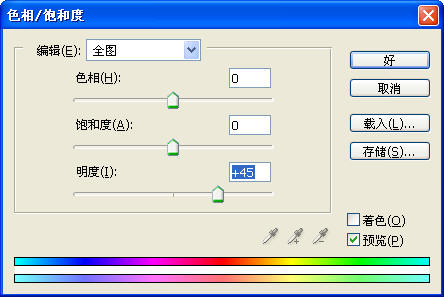
5、选择“滤镜”“杂色”“中间值”命令,在弹出的对话框中设置“半径”为20,效果如图所示。
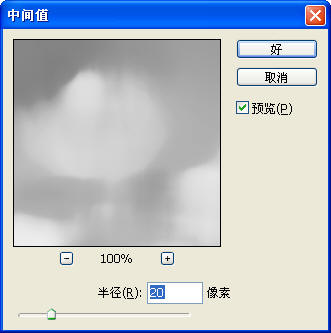
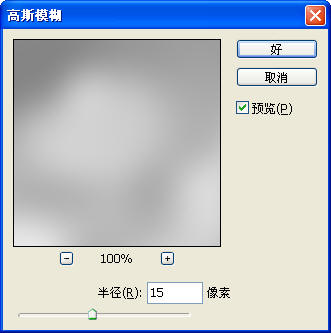
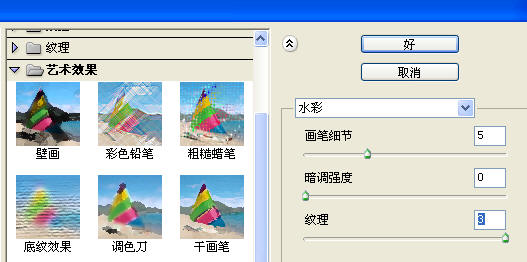
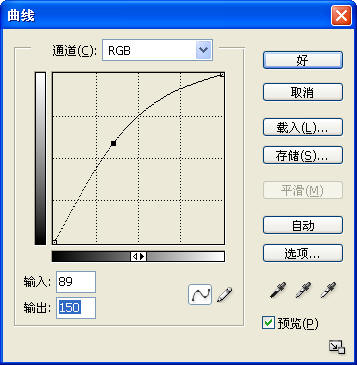

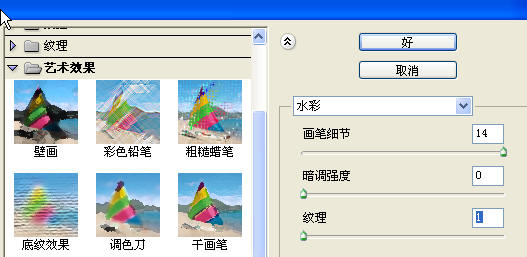
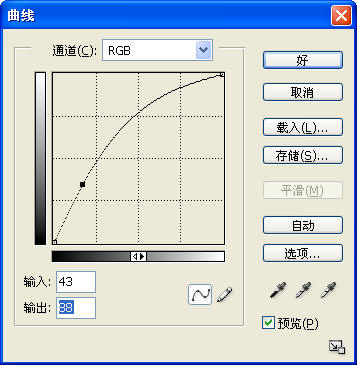
[1]
[上一篇:Phtoshop提高:制作简单实用水晶按钮
] |
| [下一篇:Photoshop特效:玻璃砖墙材质图效果设计 ] |

